Apakah skrip shell yang biasa digunakan dalam Linux?
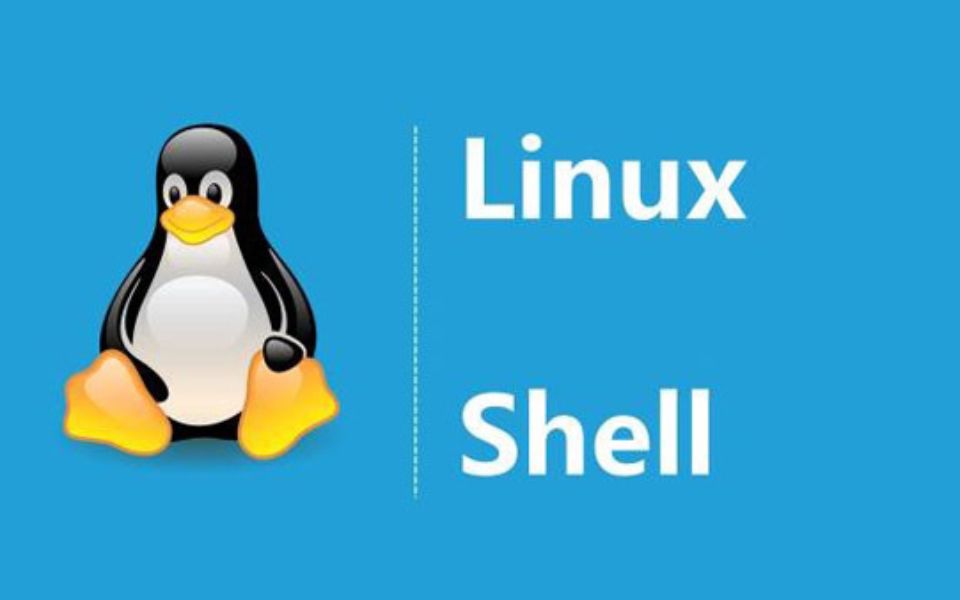
1、检测两台服务器指定目录下的文件一致性
#!/bin/bash
######################################
检测两台服务器指定目录下的文件一致性
#####################################
#通过对比两台服务器上文件的md5值,达到检测一致性的目的
dir=/data/web
b_ip=192.168.88.10
#将指定目录下的文件全部遍历出来并作为md5sum命令的参数,进而得到所有文件的md5值,并写入到指定文件中
find $dir -type f|xargs md5sum > /tmp/md5_a.txt
ssh $b_ip "find $dir -type f|xargs md5sum > /tmp/md5_b.txt"
scp $b_ip:/tmp/md5_b.txt /tmp
#将文件名作为遍历对象进行一一比对
for f in `awk '{print 2} /tmp/md5_a.txt'`do
#以a机器为标准,当b机器不存在遍历对象中的文件时直接输出不存在的结果
if grep -qw "$f" /tmp/md5_b.txt
then
md5_a=`grep -w "$f" /tmp/md5_a.txt|awk '{print 1}'`
md5_b=`grep -w "$f" /tmp/md5_b.txt|awk '{print 1}'`
#当文件存在时,如果md5值不一致则输出文件改变的结果
if [ $md5_a != $md5_b ]then
echo "$f changed."
fi
else
echo "$f deleted."
fi
done2、定时清空文件内容,定时记录文件大小
#!/bin/bash ################################################################# 每小时执行一次脚本(任务计划),当时间为0点或12点时,将目标目录下的所有文件内#容清空,但不删除文件,其他时间则只统计各个文件的大小,一个文件一行,输出到以时#间和日期命名的文件中,需要考虑目标目录下二级、三级等子目录的文件 ################################################################ logfile=/tmp/`date +%H-%F`.log n=`date +%H` if [ $n -eq 00 ] || [ $n -eq 12 ] then #通过for循环,以find命令作为遍历条件,将目标目录下的所有文件进行遍历并做相应操作 for i in `find /data/log/ -type f` do true > $i done else for i in `find /data/log/ -type f` do du -sh $i >> $logfile done fi
3、检测网卡流量,并按规定格式记录在日志中
#!/bin/bash
#######################################################
#检测网卡流量,并按规定格式记录在日志中#规定一分钟记录一次
#日志格式如下所示:
#2019-08-12 20:40
#ens33 input: 1234bps
#ens33 output: 1235bps
######################################################3
while :
do
#设置语言为英文,保障输出结果是英文,否则会出现bug
LANG=en
logfile=/tmp/`date +%d`.log
#将下面执行的命令结果输出重定向到logfile日志中
exec >> $logfile
date +"%F %H:%M"
#sar命令统计的流量单位为kb/s,日志格式为bps,因此要*1000*8
sar -n DEV 1 59|grep Average|grep ens33|awk '{print $2,"t","input:","t",$5*1000*8,"bps","n",$2,"t","output:","t",$6*1000*8,"bps"}'
echo "####################"
#因为执行sar命令需要59秒,因此不需要sleep
done4、计算文档每行出现的数字个数,并计算整个文档的数字总数
#!/bin/bash
#########################################################
#计算文档每行出现的数字个数,并计算整个文档的数字总数
########################################################
#使用awk只输出文档行数(截取第一段)
n=`wc -l a.txt|awk '{print $1}'`
sum=0
#文档中每一行可能存在空格,因此不能直接用文档内容进行遍历
for i in `seq 1 $n`do
#输出的行用变量表示时,需要用双引号
line=`sed -n "$i"p a.txt`#wc -L选项,统计最长行的长度
n_n=`echo $line|sed s'/[^0-9]//'g|wc -L`
echo $n_nsum=$[$sum+$n_n]
done
echo "sum:$sum"杀死所有脚本
#!/bin/bash
################################################################
#有一些脚本加入到了cron之中,存在脚本尚未运行完毕又有新任务需要执行的情况,
#导致系统负载升高,因此可通过编写脚本,筛选出影响负载的进程一次性全部杀死。
################################################################
ps aux|grep 指定进程名|grep -v grep|awk '{print $2}'|xargs kill -95、从 FTP 服务器下载文件
#!/bin/bash if [ $# -ne 1 ]; then echo "Usage: $0 filename" fi dir=$(dirname $1) file=$(basename $1) ftp -n -v << EOF # -n 自动登录 open 192.168.1.10# ftp服务器 user admin password binary # 设置ftp传输模式为二进制,避免MD5值不同或.tar.gz压缩包格式错误 cd $dir get "$file" EOF
6、连续输入5个100以内的数字,统计和、最小和最大
#!/bin/bash COUNT=1 SUM=0 MIN=0 MAX=100 while [ $COUNT -le 5 ]; do read -p "请输入1-10个整数:" INT if [[ ! $INT =~ ^[0-9]+$ ]]; then echo "输入必须是整数!" exit 1 elif [[ $INT -gt 100 ]]; then echo "输入必须是100以内!" exit 1 fi SUM=$(($SUM+$INT)) [ $MIN -lt $INT ] && MIN=$INT [ $MAX -gt $INT ] && MAX=$INT let COUNT++ done echo "SUM: $SUM" echo "MIN: $MIN" echo "MAX: $MAX
用户猜数字
#!/bin/bash# 脚本生成一个 100 以内的随机数,提示用户猜数字,根据用户的输入,提示用户猜对了, # 猜小了或猜大了,直至用户猜对脚本结束。 # RANDOM 为系统自带的系统变量,值为 0‐32767的随机数 # 使用取余算法将随机数变为 1‐100 的随机数num=$[RANDOM%100+1]echo "$num" # 使用 read 提示用户猜数字 # 使用 if 判断用户猜数字的大小关系:‐eq(等于),‐ne(不等于),‐gt(大于),‐ge(大于等于), # ‐lt(小于),‐le(小于等于) while : do read -p "计算机生成了一个 1‐100 的随机数,你猜: " cai if [ $cai -eq $num ] then echo "恭喜,猜对了" exit elif [ $cai -gt $num ] then echo "Oops,猜大了" else echo "Oops,猜小了" fi done
7、监测 Nginx 访问日志 502 情况,并做相应动作
假设服务器环境为 lnmp,近期访问经常出现 502 现象,且 502 错误在重启 php-fpm 服务后消失,因此需要编写监控脚本,一旦出现 502,则自动重启 php-fpm 服务。
#场景: #1.访问日志文件的路径:/data/log/access.log #2.脚本死循环,每10秒检测一次,10秒的日志条数为300条,出现502的比例不低于10%(30条)则需要重启php-fpm服务 #3.重启命令为:/etc/init.d/php-fpm restart #!/bin/bash ########################################################### #监测Nginx访问日志502情况,并做相应动作 ########################################################### log=/data/log/access.log N=30 #设定阈值 while :do #查看访问日志的最新300条,并统计502的次数 err=`tail -n 300 $log |grep -c '502" '` if [ $err -ge $N ] then /etc/init.d/php-fpm restart 2> /dev/null #设定60s延迟防止脚本bug导致无限重启php-fpm服务 sleep 60 fi sleep 10 done
8、将结果分别赋值给变量
应用场景:希望将执行结果或者位置参数赋值给变量,以便后续使用。
方法1:
for i in $(echo "4 5 6"); do eval a$i=$idone echo $a4 $a5 $a6
方法2:将位置参数192.168.1.1{1,2}拆分为到每个变量
num=0
for i in $(eval echo $*);do #eval将{1,2}分解为1 2
let num+=1
eval node${num}="$i"
done
echo $node1 $node2 $node3
# bash a.sh 192.168.1.1{1,2}
192.168.1.11 192.168.1.12
方法3:arr=(4 5 6)
INDEX1=$(echo ${arr[0]})
INDEX2=$(echo ${arr[1]})
INDEX3=$(echo ${arr[2]})9、批量修改文件名
示例:
# touch article_{1..3}.html
# lsarticle_1.htmlarticle_2.htmlarticle_3.html
目的:把article改为bbs方法1:
for file in $(ls *html); do
mv $file bbs_${file#*_}
# mv $file $(echo $file |sed -r 's/.*(_.*)/bbs1/')
# mv $file $(echo $file |echo bbs_$(cut -d_ -f2)方法2:
for file in $(find . -maxdepth 1 -name "*html"); do
mv $file bbs_${file#*_}done 方法3:
# rename article bbs *.html 把一个文档前五行中包含字母的行删掉,同时删除6到10行包含的所有字母 1)准备测试文件,文件名为2.txt 第1行1234567不包含字母 第2行56789BBBBBB 第3行67890CCCCCCCC 第4行78asdfDDDDDDDDD 第5行123456EEEEEEEE 第6行1234567ASDF 第7行56789ASDF 第8行67890ASDF 第9行78asdfADSF 第10行123456AAAA 第11行67890ASDF 第12行78asdfADSF 第13行123456AAAA
2)脚本如下:
#!/bin/bash ############################################################### 把一个文档前五行中包含字母的行删掉,同时删除6到10行包含的所有字母 ############################################################## sed -n '1,5'p 2.txt |sed '/[a-zA-Z]/'d sed -n '6,10'p 2.txt |sed s'/[a-zA-Z]//'g sed -n '11,$'p 2.txt #最终结果只是在屏幕上打印结果,如果想直接更改文件,可将输出结果写入临时文件中,再替换2.txt或者使用-i选项
10、统计当前目录中以.html结尾的文件总大
方法1:
# find . -name "*.html" -exec du -k {} ; |awk '{sum+=$1}END{print sum}'
方法2:
```bash
for size in $(ls -l *.html |awk '{print $5}'); do
sum=$(($sum+$size))
done
echo $sum11、扫描主机端口状态
#!/bin/bash HOST=$1 PORT="22 25 80 8080" for PORT in $PORT; do if echo &>/dev/null > /dev/tcp/$HOST/$PORT; then echo "$PORT open" else echo "$PORT close" fi done 用 shell 打印示例语句中字母数小于6的单词 #示例语句: #Bash also interprets a number of multi-character options. #!/bin/bash ############################################################## #shell打印示例语句中字母数小于6的单词 ############################################################## for s in Bash also interprets a number of multi-character options. do n=`echo $s|wc -c` if [ $n -lt 6 ] then echo $s fi done
12、输入数字运行相应命令
#!/bin/bash ############################################################## #输入数字运行相应命令 ############################################################## echo "*cmd menu* 1-date 2-ls 3-who 4-pwd 0-exit " while : do #捕获用户键入值 read -p "please input number :" n n1=`echo $n|sed s'/[0-9]//'g` #空输入检测 if [ -z "$n" ] then continue fi #非数字输入检测 if [ -n "$n1" ] then exit 0 fi break done case $n in 1) date ;; 2) ls ;; 3) who ;; 4) pwd ;; 0) break ;; #输入数字非1-4的提示 *) echo "please input number is [1-4]" esac
13、Expect 实现 SSH 免交互执行命令
Expect是一个自动交互式应用程序的工具,如telnet,ftp,passwd等。
需先安装expect软件包。
方法1:EOF标准输出作为expect标准输入
#!/bin/bash
USER=root
PASS=123.com
IP=192.168.1.120
expect << EOFset timeout 30spawn ssh $USER@$IP expect {"(yes/no)" {send "yesr"; exp_continue}"password:" {send "$PASSr"}
}
expect "$USER@*"{send "$1r"}
expect "$USER@*"{send "exitr"}
expect eof
EOF方法2:
#!/bin/bash
USER=root
PASS=123.com
IP=192.168.1.120
expect -c "
spawn ssh $USER@$IP
expect {
"(yes/no)" {send "yesr"; exp_continue}
"password:" {send "$PASSr"; exp_continue}
"$USER@*" {send "df -hr exitr"; exp_continue}
}"方法3:将expect脚本独立出来
登录脚本:
# cat login.exp
#!/usr/bin/expect
set ip [lindex $argv 0]
set user [lindex $argv 1]
set passwd [lindex $argv 2]
set cmd [lindex $argv 3]
if { $argc != 4 } {
puts "Usage: expect login.exp ip user passwd"
exit 1
}
set timeout 30
spawn ssh $user@$ip
expect {
"(yes/no)" {send "yesr"; exp_continue}
"password:" {send "$passwdr"}
}
expect "$user@*"{send "$cmdr"}
expect "$user@*"{send "exitr"}
expect eof执行命令脚本:写个循环可以批量操作多台服务器
#!/bin/bash
HOST_INFO=user_info.txt
for ip in $(awk '{print $1}' $HOST_INFO)
do
user=$(awk -v I="$ip" 'I==$1{print $2}' $HOST_INFO)
pass=$(awk -v I="$ip" 'I==$1{print $3}' $HOST_INFO)
expect login.exp $ip $user $pass $1
done
Linux主机SSH连接信息:
# cat user_info.txt
192.168.1.120 root 123456
创建10个用户,并分别设置密码,密码要求10位且包含大小写字母以及数字,最后需要把每个用户的密码存在指定文件中
```bash
#!/bin/bash
##############################################################
#创建10个用户,并分别设置密码,密码要求10位且包含大小写字母以及数字
#最后需要把每个用户的密码存在指定文件中#前提条件:安装mkpasswd命令
##############################################################
#生成10个用户的序列(00-09)
for u in `seq -w 0 09`do
#创建用户
useradd user_$u
#生成密码
p=`mkpasswd -s 0 -l 10`
#从标准输入中读取密码进行修改(不安全)
echo $p|passwd --stdin user_$u
#常规修改密码
echo -e "$pn$p"|passwd user_$u
#将创建的用户及对应的密码记录到日志文件中
echo "user_$u $p" >> /tmp/userpassworddone14、监控 httpd 的进程数,根据监控情况做相应处理
#!/bin/bash
###############################################################################################################################
#需求:
#1.每隔10s监控httpd的进程数,若进程数大于等于500,则自动重启Apache服务,并检测服务是否重启成功
#2.若未成功则需要再次启动,若重启5次依旧没有成功,则向管理员发送告警邮件,并退出检测
#3.如果启动成功,则等待1分钟后再次检测httpd进程数,若进程数正常,则恢复正常检测(10s一次),否则放弃重启并向管理员发送告警邮件,并退出检测
###############################################################################################################################
#计数器函数
check_service()
{
j=0
for i in `seq 1 5`
do
#重启Apache的命令
/usr/local/apache2/bin/apachectl restart 2> /var/log/httpderr.log
#判断服务是否重启成功
if [ $? -eq 0 ] then
break
else
j=$[$j+1] fi
#判断服务是否已尝试重启5次
if [ $j -eq 5 ] then
mail.py exit
fi
done }while :do
n=`pgrep -l httpd|wc -l`
#判断httpd服务进程数是否超过500
if [ $n -gt 500 ] then
/usr/local/apache2/bin/apachectl restart
if [ $? -ne 0 ]
then
check_service
else
sleep 60
n2=`pgrep -l httpd|wc -l`
#判断重启后是否依旧超过500
if [ $n2 -gt 500 ]
then
mail.py exit
fi
fi
fi
#每隔10s检测一次
sleep 10done15、批量修改服务器用户密码
Linux主机SSH连接信息:旧密码
# cat old_pass.txt
192.168.18.217root123456 22
192.168.18.218root123456 22
内容格式:IP User Password Port
SSH远程修改密码脚本:新密码随机生成
https://www.linuxprobe.com/books
#!/bin/bash
OLD_INFO=old_pass.txt
NEW_INFO=new_pass.txt
for IP in $(awk '/^[^#]/{print $1}' $OLD_INFO); do
USER=$(awk -v I=$IP 'I==$1{print $2}' $OLD_INFO)
PASS=$(awk -v I=$IP 'I==$1{print $3}' $OLD_INFO)
PORT=$(awk -v I=$IP 'I==$1{print $4}' $OLD_INFO)
NEW_PASS=$(mkpasswd -l 8)# 随机密码
echo "$IP $USER $NEW_PASS $PORT" >> $NEW_INFO
expect -c "
spawn ssh -p$PORT $USER@$IP
set timeout 2
expect {
"(yes/no)" {send "yesr";exp_continue}
"password:" {send "$PASSr";exp_continue}
"$USER@*" {send "echo '$NEW_PASS' |passwd --stdin $USERr exitr";exp_continue}
}"
done
生成新密码文件:
# cat new_pass.txt
192.168.18.217rootn8wX3mU%22
192.168.18.218rootc87;ZnnL2216、iptables 自动屏蔽访问网站频繁的IP
场景:恶意访问,安全防范
1)屏蔽每分钟访问超过200的IP
方法1:根据访问日志(Nginx为例)
#!/bin/bash
DATE=$(date +%d/%b/%Y:%H:%M)
ABNORMAL_IP=$(tail -n5000 access.log |grep $DATE |awk '{a[$1]++}END{for(i in a)if(a[i]>100)print i}')
#先tail防止文件过大,读取慢,数字可调整每分钟最大的访问量。awk不能直接过滤日志,因为包含特殊字符。
for IP in $ABNORMAL_IP; do
if [ $(iptables -vnL |grep -c "$IP") -eq 0 ]; then
iptables -I INPUT -s $IP -j DROPfidone方法2:通过TCP建立的连接
#!/bin/bash
ABNORMAL_IP=$(netstat -an |awk '$4~/:80$/ && $6~/ESTABLISHED/{gsub(/:[0-9]+/,"",$5);{a[$5]++}}END{for(i in a)if(a[i]>100)print i}')
#gsub是将第五列(客户端IP)的冒号和端口去掉
for IP in $ABNORMAL_IP; do
if [ $(iptables -vnL |grep -c "$IP") -eq 0 ]; then
iptables -I INPUT -s $IP -j DROP
fi
done2)屏蔽每分钟SSH尝试登录超过10次的IP
方法1:通过lastb获取登录状态:
#!/bin/bash
DATE=$(date +"%a %b %e %H:%M") #星期月天时分%e单数字时显示7,而%d显示07
ABNORMAL_IP=$(lastb |grep "$DATE" |awk '{a[$3]++}END{for(i in a)if(a[i]>10)print i}')for IP in $ABNORMAL_IP; do
if [ $(iptables -vnL |grep -c "$IP") -eq 0 ]; then
iptables -I INPUT -s $IP -j DROPfidone方法2:通过日志获取登录状态
#!/bin/bash
DATE=$(date +"%b %d %H")
ABNORMAL_IP="$(tail -n10000 /var/log/auth.log |grep "$DATE" |awk '/Failed/{a[$(NF-3)]++}END{for(i in a)if(a[i]>5)print i}')"
for IP in $ABNORMAL_IP; do
if [ $(iptables -vnL |grep -c "$IP") -eq 0 ]; then
iptables -A INPUT -s $IP -j DROP
echo "$(date +"%F %T") - iptables -A INPUT -s $IP -j DROP" >>~/ssh-login-limit.log
fi
done17、根据web访问日志,封禁请求量异常的IP,如IP在半小时后恢复正常,则解除封禁
#!/bin/bash
####################################################################################
#根据web访问日志,封禁请求量异常的IP,如IP在半小时后恢复正常,则解除封禁
####################################################################################
logfile=/data/log/access.log
#显示一分钟前的小时和分钟
d1=`date -d "-1 minute" +%H%M`
d2=`date +%M`
ipt=/sbin/iptables
ips=/tmp/ips.txt
block()
{
#将一分钟前的日志全部过滤出来并提取IP以及统计访问次数
grep '$d1:' $logfile|awk '{print $1}'|sort -n|uniq -c|sort -n > $ips
#利用for循环将次数超过100的IP依次遍历出来并予以封禁
for i in `awk '$1>100 {print $2}' $ips`
do
$ipt -I INPUT -p tcp --dport 80 -s $i -j REJECT
echo "`date +%F-%T` $i" >> /tmp/badip.log
done
}
unblock()
{
#将封禁后所产生的pkts数量小于10的IP依次遍历予以解封
for a in `$ipt -nvL INPUT --line-numbers |grep '0.0.0.0/0'|awk '$2<10 {print $1}'|sort -nr`
do
$ipt -D INPUT $a
done
$ipt -Z
}
#当时间在00分以及30分时执行解封函数
if [ $d2 -eq "00" ] || [ $d2 -eq "30" ]
then
#要先解再封,因为刚刚封禁时产生的pkts数量很少
unblock
block
else
block
fi18、判断用户输入的是否为IP地址
方法1:
#!/bin/bash
function check_ip(){
IP=$1
VALID_CHECK=$(echo $IP|awk -F. '$1< =255&&$2<=255&&$3<=255&&$4<=255{print "yes"}')
if echo $IP|grep -E "^[0-9]{1,3}.[0-9]{1,3}.[0-9]{1,3}.[0-9]{1,3}$">/dev/null; then
if [ $VALID_CHECK == "yes" ]; then
echo "$IP available."
else
echo "$IP not available!"
fi
else
echo "Format error!"
fi
}
check_ip 192.168.1.1
check_ip 256.1.1.1方法2:
#!/bin/bash
function check_ip(){
IP=$1
if [[ $IP =~ ^[0-9]{1,3}.[0-9]{1,3}.[0-9]{1,3}.[0-9]{1,3}$ ]]; then
FIELD1=$(echo $IP|cut -d. -f1)
FIELD2=$(echo $IP|cut -d. -f2)
FIELD3=$(echo $IP|cut -d. -f3)
FIELD4=$(echo $IP|cut -d. -f4)
if [ $FIELD1 -le 255 -a $FIELD2 -le 255 -a $FIELD3 -le 255 -a $FIELD4 -le 255 ]; then
echo "$IP available."
else
echo "$IP not available!"
fi
else
echo "Format error!"
fi
}
check_ip 192.168.1.1
check_ip 256.1.1.1增加版:
加个死循环,如果IP可用就退出,不可用提示继续输入,并使用awk判断。
#!/bin/bash
function check_ip(){
local IP=$1
VALID_CHECK=$(echo $IP|awk -F. '$1< =255&&$2<=255&&$3<=255&&$4<=255{print "yes"}')
if echo $IP|grep -E "^[0-9]{1,3}.[0-9]{1,3}.[0-9]{1,3}.[0-9]{1,3}$" >/dev/null; then
if [ $VALID_CHECK == "yes" ]; then
return 0
else
echo "$IP not available!"
return 1
fi
else
echo "Format error! Please input again."
return 1
fi
}
while true; do
read -p "Please enter IP: " IP
check_ip $IP
[ $? -eq 0 ] && break || continue
doneAtas ialah kandungan terperinci Apakah skrip shell yang biasa digunakan dalam Linux?. Untuk maklumat lanjut, sila ikut artikel berkaitan lain di laman web China PHP!

Alat AI Hot

Undresser.AI Undress
Apl berkuasa AI untuk mencipta foto bogel yang realistik

AI Clothes Remover
Alat AI dalam talian untuk mengeluarkan pakaian daripada foto.

Undress AI Tool
Gambar buka pakaian secara percuma

Clothoff.io
Penyingkiran pakaian AI

AI Hentai Generator
Menjana ai hentai secara percuma.

Artikel Panas

Alat panas

Notepad++7.3.1
Editor kod yang mudah digunakan dan percuma

SublimeText3 versi Cina
Versi Cina, sangat mudah digunakan

Hantar Studio 13.0.1
Persekitaran pembangunan bersepadu PHP yang berkuasa

Dreamweaver CS6
Alat pembangunan web visual

SublimeText3 versi Mac
Perisian penyuntingan kod peringkat Tuhan (SublimeText3)

Topik panas
 1377
1377
 52
52
 Langkah khusus untuk mengembangkan pemacu C menggunakan alat partition diskgenius
May 08, 2024 pm 08:04 PM
Langkah khusus untuk mengembangkan pemacu C menggunakan alat partition diskgenius
May 08, 2024 pm 08:04 PM
Mula-mula muat turun dan pasang alat [DiskGenius] pada komputer anda, kemudian buka alat itu, kemudian klik [Menu Fail] di bahagian atas, dan kemudian klik [Mulakan Semula Sistem dan Jalankan Perisian DiskGenius], seperti yang ditunjukkan dalam rajah. Kemudian klik [OK] dalam kotak gesaan pop timbul, seperti yang ditunjukkan dalam rajah. Selepas itu, komputer akan dimulakan semula dan kemudian masuk ke antara muka partition cakera keras Diskgen Pada masa ini, jika kita ingin mengembangkan pemacu C, kita hanya perlu klik kanan pada pemacu D di sebelah partition logik dan klik "Adjust. Saiz Partition" dalam menu pop timbul, seperti yang ditunjukkan dalam rajah yang ditunjukkan. Kemudian anda perlu melaraskan saiz partition pemacu D Sebagai contoh, kapasiti semasa pemacu D ialah 14.99GB, seperti yang ditunjukkan dalam rajah di bawah. Pada masa ini, kita boleh melaraskan ansuran pemacu D Sebagai contoh, jika kita ingin memperuntukkan 1.03GB kepada pemacu C, kita hanya perlu memperuntukkan 1.03GB kepada pemacu C.
 Tutorial memasang komputer dan memasang sistem? Bagaimana untuk memasang sistem win11 semasa memasang komputer?
Apr 27, 2024 pm 03:38 PM
Tutorial memasang komputer dan memasang sistem? Bagaimana untuk memasang sistem win11 semasa memasang komputer?
Apr 27, 2024 pm 03:38 PM
Tutorial memasang komputer dan memasang sistem? Pada masa kini, pemasangan sistem untuk memasang komputer adalah sangat mudah dan mudah, dan hanya memerlukan CD. Mula-mula masukkan tetapan bios, tetapkan komputer untuk boot dahulu dengan pemacu CD-ROM, kemudian mulakan semula komputer dan muatkan CD sistem ke dalam pemacu CD-ROM. CD akan memasuki keadaan pemasangan secara automatik Pada masa ini, anda hanya perlu membahagikan semula partition secara manual, dan selebihnya akan dilengkapkan secara automatik. Bagaimana untuk memasang sistem win11 semasa memasang komputer? 1. Pertama, kita perlu memuat turun fail imej win11 dari tapak ini sebelum memasangnya. 2. Fail imej win11 telah menjalani sejumlah besar ujian profesional untuk memastikan pemasangan yang stabil dan operasi yang lancar. 3. Selepas muat turun selesai, muatkan folder dalam laluan muat turun dan jalankan proses "windowssetup" di dalamnya.
 Bagaimana untuk melangkau sistem pemasangan rangkaian dalam win11 24h2? Versi terkini win11 24h2 melangkau tutorial pemasangan dalam talian
May 03, 2024 pm 09:13 PM
Bagaimana untuk melangkau sistem pemasangan rangkaian dalam win11 24h2? Versi terkini win11 24h2 melangkau tutorial pemasangan dalam talian
May 03, 2024 pm 09:13 PM
Versi 24h2 ialah sistem pengendalian terbaru yang dikeluarkan oleh Microsoft Saya percaya ramai pengguna telah melihat beberapa pakej muat turun di Internet Jadi bagaimanakah win1124h2 boleh melangkau sistem pemasangan Internet. Biarkan laman web ini memperkenalkan versi terbaru win1124h2 dengan teliti kepada pengguna. Langkau tutorial pemasangan Internet. Versi terbaru win1124h2 melangkau tutorial pemasangan dalam talian Kaedah 1: Langkau dengan mengubah suai registri 1. Tekan kekunci Shift+F10 untuk membuka tetingkap command prompt cmd dan masukkan arahan berikut: regedit dan tekan Enter untuk membuka dengan cepat. editor pendaftaran. Jika pengguna merasakan bahawa versi 24h2 tidak digunakan untuk operasi, mereka boleh mengklik pada versi 23h2 di bawah untuk memasangnya semula. Win1123H22263
 Kipas komputer tiba-tiba mengeluarkan bunyi yang kuat dan kemudian skrin menjadi hitam
Apr 18, 2024 pm 07:10 PM
Kipas komputer tiba-tiba mengeluarkan bunyi yang kuat dan kemudian skrin menjadi hitam
Apr 18, 2024 pm 07:10 PM
Mengapa komputer riba mempunyai skrin hitam apabila ia dihidupkan dan kipas terus berbunyi 1. Apabila komputer dihidupkan dan skrin menjadi hitam tetapi kipas berputar, ia biasanya disebabkan oleh sentuhan yang lemah antara kabel monitor dan memori dan lain-lain? perkakasan. Anda boleh membuka komputer untuk memeriksa setiap komponen, mengeluarkan habuk dan memasangnya semula. 2. Masalah bekalan kuasa: Bateri kehabisan atau penyesuai kuasa gagal, yang boleh menyebabkan komputer gagal untuk but. Cuba gantikan penyesuai kuasa atau bateri boleh dicas semula untuk melihat sama ada komputer boleh but seperti biasa. Kegagalan perkakasan: Jika terdapat masalah dengan peranti perkakasan komputer, ia mungkin tidak dimulakan dengan betul. 3. Kerosakan mungkin disebabkan oleh masalah dengan cakera keras, atau komputer mungkin tidak mempunyai pelesapan haba yang baik. 4. Kipas terus berbunyi selepas komputer dihidupkan, tetapi skrin monitor hitam dan tidak bertindak balas Tentukan masalahnya berdasarkan bunyi buzzer apabila komputer dihidupkan. Bip panjang adalah bahawa kad grafik tidak disambungkan dengan betul. cek dulu
 Bagaimana untuk menyediakan versi Cina navicat
Apr 06, 2024 am 08:15 AM
Bagaimana untuk menyediakan versi Cina navicat
Apr 06, 2024 am 08:15 AM
Ya, ikuti langkah berikut: Muat turun dan pasang versi Cina Navicat. Jalankan Navicat dan pilih Alat > Keutamaan. Dalam kotak dialog Keutamaan, pilih tab Penampilan. Dalam senarai juntai bawah Bahasa, pilih Cina Ringkas atau Cina Tradisional. Klik OK untuk menyimpan tetapan dan mulakan semula Navicat.
 Apakah suhu yang sesuai untuk bermain komputer Apex?
May 06, 2024 am 09:31 AM
Apakah suhu yang sesuai untuk bermain komputer Apex?
May 06, 2024 am 09:31 AM
Apakah suhu yang sesuai untuk bermain komputer Apex? 80 darjah sesuai. Apabila menjalankan permainan berskala besar atau memainkan video definisi tinggi, suhu boleh mencapai kira-kira 80°C Secara amnya, ia dianggap normal untuk tidak melebihi 90°C di bawah beban tinggi. Kad grafik secara amnya merupakan perkakasan yang paling menjana haba antara perkakasan komputer Secara amnya, suhu kad grafik adalah sekitar 30 ℃-80 ℃ Disebabkan oleh sebab suhu luaran, ia adalah perkara biasa untuk kebanyakan suhu kad grafik berada di antara 50 ℃-85 ℃ dalam julat musim panas, jika anda menjalankan permainan 3D berskala besar atau memainkan video definisi tinggi untuk jangka masa yang lama, suhu maksimum mungkin mencapai kira-kira 95°C julat suhu ini akan menjejaskan hayat perkakasan komputer Tidak kira berapa tinggi suhu, anda mesti mempertimbangkan untuk mengukuhkan pelesapan haba dan membersihkan habuk Bagaimana untuk bermain dengan pemegang puncak dan komputer ? Kaedah/bacaan langkah demi langkah: 1. Gunakan berwayar atau tanpa wayar
 Tetapan komputer untuk dimulakan semula secara automatik
Apr 26, 2024 pm 06:10 PM
Tetapan komputer untuk dimulakan semula secara automatik
Apr 26, 2024 pm 06:10 PM
Cara menetapkan komputer untuk dimulakan semula secara automatik 1. Cari komputer pada desktop komputer anda dan klik kanan tetikus. Dalam tetingkap pop timbul, kami mencari sifat dan klik. Selepas memasukkan sifat sistem, kami memilih. 2. Anda boleh menetapkannya dalam penjadual tugas untuk menyediakan permulaan automatik: klik kanan komputer ini, pilih Urus dan masukkan halaman. Kembangkan Alat Sistem, klik Penjadual Tugas, dan klik Cipta Tugas Asas di sebelah kanan. 3. Bagaimana untuk menetapkan komputer untuk dimulakan semula secara automatik apabila panggilan masuk. Mula-mula, mulakan semula komputer anda dan klik Mulakan semula dengan butang kiri tetikus. Kerana sistem XP digunakan untuk ujian, masa permulaan adalah sangat singkat Tekan dan tahan DEL semasa permulaan untuk memasuki antara muka BIOS. Antara muka BIOS ditunjukkan dalam rajah di bawah Ini adalah antara muka BIOS utama. Bagaimana untuk menetapkan komputer untuk dimulakan secara automatik selepas bekalan elektrik terputus Mula-mula, mulakan semula
 Apa yang anda perlu tahu semasa memasang semula sistem daripada pemacu kilat USB: Bagaimana untuk menyediakan BIOS dengan betul
May 06, 2024 pm 03:00 PM
Apa yang anda perlu tahu semasa memasang semula sistem daripada pemacu kilat USB: Bagaimana untuk menyediakan BIOS dengan betul
May 06, 2024 pm 03:00 PM
Memasang semula sistem adalah masalah yang sering dihadapi oleh ramai pengguna komputer Sama ada ia disebabkan oleh ranap sistem, keracunan atau ingin menaik taraf sistem, memasang semula sistem adalah pilihan yang baik. Walau bagaimanapun, ramai orang menghadapi pelbagai masalah semasa memasang semula sistem, seperti tidak tahu cara menyediakan BIOS, tidak tahu cara memilih cakera pemasangan yang sesuai, dsb. Hari ini, kami akan bercakap tentang beberapa perkara yang anda mesti ketahui semasa memasang semula sistem daripada pemacu kilat USB, dan mengajar anda cara menyediakan BIOS dengan betul dan berjaya menyelesaikan pemasangan semula sistem. Bahan alat: Versi sistem: Windows1020H2 Model jenama: Lenovo Xiaoxin Air14 Versi perisian: Mesin poket Pemasangan semula perisian sistem v1.0 sekali klik 1. Penyediaan 1. Sediakan cakera U dengan kapasiti tidak kurang daripada 8GB, sebaik-baiknya USB3 , jadi kelajuan akan menjadi lebih pantas




